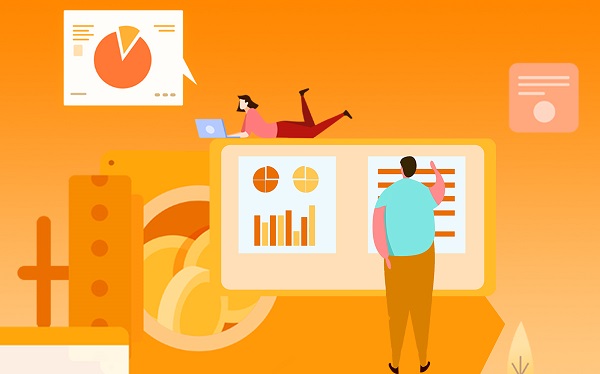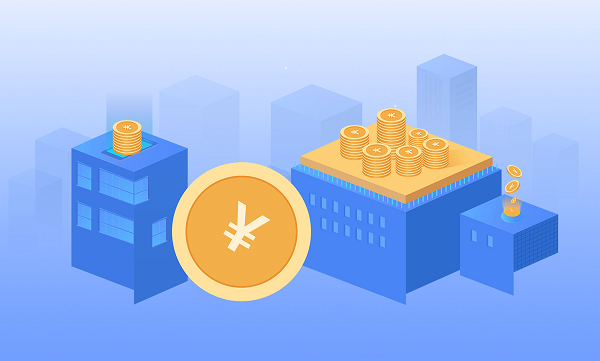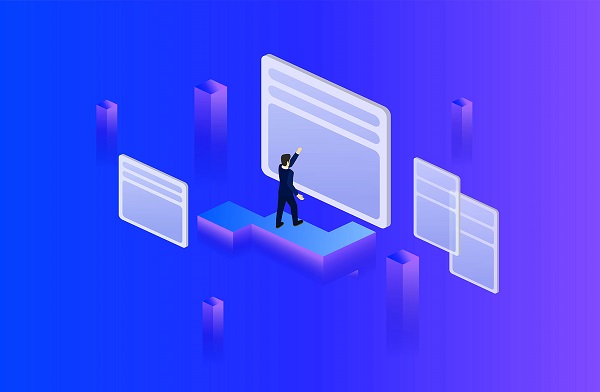近期一些用户反馈说升级到Win10正式版后底部任务栏无响应,查询后终于发现故障原因,这是由于“Windows资源管理器”运行异常所造成的,同时也与“最常访问”扩展菜单影响右键菜单弹出速度有关。为此,下文告诉大家两种修复方法。
具体方法如下:
1、方案一:重启“Windows资源管理器”。
直接按键盘组合键“Ctrl+Alt+Del”打开“任务管理器”,切换到“进程”选项卡,选中“Windows资源管理器”项,点击“重新启动”按钮。待”Windows资源管理器“重启完成后,再尝试右击任务栏。

2、方案二:重新“部署操作进程”。
点击桌面左下角的“Cortana”语音搜索框,输入“PowerShell”,并从搜索结果中找到如图所示的工具并右击,从其右键菜单中选择“以管理员身份运行”项。

3、此时将以“管理员”身份运行“Windows PowerShell”程序,将以下命令复制粘贴到命令提示符界面,并按回车以执行:
Get-AppXPackage -AllUsers | Foreach {Add-AppxPackage -DisableDevelopmentMode -Register "$($_.InstallLocation)\AppXManifest.xml"}

4、最后耐心等待“系统部署进程”操作的完成,整个过程大概需要2至10分钟左右的时间。最后就可以尝试右击任务栏执行其它相关操作;

5、方案三:针对右击任务栏应用图标时弹出菜单缓慢的情况,通常是由于加载“最常访问”列表造成的;

6、如果想取消冗长的“最常访问”列表的显示,则点击桌面左下角的“开始”菜单,从其扩展菜单中点击“设置”按钮;

7、从打开的“设置”窗口中,找到“个性化”项点击进入。通过“个性化”设置界面可以对系统“背面”、“屏幕”、“颜色”、“主题”以及“开始”菜单进行定制;

8、待打开“个性化”界面后,切换到“开始”选项卡,关闭“在’开始‘屏幕和任务栏的的跳转列表中显示最近打开的项”项;

9、方案四:通过新建Windows用户来重置系统设置。
导致任务栏出现“假死”、“右击无反应”现象的其它原因可能是系统设置不当所造成的。对此可以通过创建新用户来尝试解决问题。
依次进入“控制面板”-“用户管理”-“管理其它用户"界面。

10、从”选择要更改的用户“界面中,点击“在电脑设置中添加新用户”按钮,以创建新用户。通过新用户登陆即可解决任务栏右击无反应的问题。

如果你win10系统任务栏突然都不好使了,不妨试试上述方法,可以有效帮助大家修复。
相关内容
- Win10正式版底部任务栏无响应两种修复方法
- 郑州现有111家证照齐全的校外培训机构具备学科类培训资质
- 洛阳各类公共文化场所即日起立即关闭
- 乘机到达郑州机场的旅客需持有48小时核酸检测阴性证明
- 熬夜对身体的危害有多大?
- 黄鹤楼公园“知识产权和法务管理中心”成立并揭牌
- 元旦假期湖南全省高速公路出入口车流量为704.94万辆
- 元旦小长假安庆全市实现旅游收入3.18亿元
- 丽水市首个交通工程“不见面开标”项目圆满完成招标
- 阜阳长途汽车中心站元旦期间累计发班1200次
- 河南省2022年普通高校招生美术类等省统考专业合格线确定
- 如何做好冠心病秋冬季节的防护提供六条建议
- 2020年云南全省有服务进出口实绩企业1200余家
- 新能源车2021年销量创新高 补贴退坡今年500万辆可否实现
- 山东:逐步实现租房落户,探索租房者子女就近入学
- 假冒滴滴司机进行性侵直播当事人出狱、道歉
- 建设银行长治分行被罚 贸易背景审查不严
- 市场监管总局公布13起反垄断处罚案,涉及腾讯阿里B站等
- 午评:三大指数低开低走创指跌2.77% 中药股领跌
- 上海本市将优化市域巡游出租汽车运价机制